
Windows'un en son sürümlerinde, kurulu ekipman sürücülerini sistemin yerleşik araçları ile yedeklemek mümkündür (tümü kurulmuş ve işletim sistemi kitine dahil değildir, ancak bu belirli ekipman için şu anda dahil olanlar). Aşağıda açıklanan bu yöntemdir (bu arada, Windows 10 için uygundur).
PowerShell kullanarak sürücülerin kopyalarını kaydetme
Her şey, Windows sürücülerinin yedeklenmesi için gerekli olacak - yönetici adına PowerShell'i çalıştırın, tek bir komutu çalıştırın ve bekleyin.
Ve şimdi sırayla gerekli eylemler:
- PowerShell'i yönetici adına çalıştırın. Bunu yapmak için, ilk ekranda PowerShell'e girmeye başlayabilirsiniz ve program arama sonuçlarında göründüğünde, sağ fare düğmesiyle üzerine tıklayın ve istediğiniz öğeyi seçin. Ayrıca "Hizmet" bölümündeki "Tüm Programlar" listesinde PowerShell'i bulabilirsiniz (ve sağ tıklamaların yardımıyla da).

- İhracat-WindowsDriver -Online -Destination D: \ DriverBackUp (Bu komutta, son öğe, sürücülerin bir kopyasını kaydetmek istediğiniz klasörün yoludur. Klasör eksikse, otomatik olarak oluşturulur) .

- Kopyalama sürücülerinin tamamlanmasını bekleyin.

Komutu yürütme işleminde, PowerShell penceresindeki kopyalanan sürücüler hakkında bilgi göreceksiniz ve sistemde kullanıldığı dosya adları yerine oemnn.inf adları altına kaydedilecekler ( Kurulumu etkiler). Sadece INF sürücü dosyaları dosyaları değil, aynı zamanda diğer tüm gerekli unsurları - SYS, DLL, EXE ve diğerleri de kopyalanacaktır.
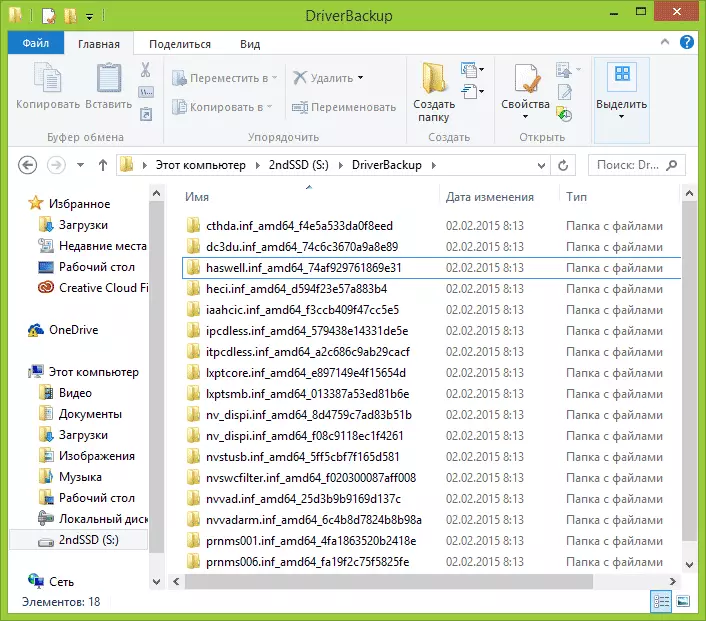
Örneğin, örneğin, Windows Windows'u yeniden yüklüyse, oluşturulan kopyayı aşağıdaki gibi kullanabilirsiniz: Aygıt Yöneticisine gidin, sürücüyü yüklemek istediğiniz cihaza sağ tıklayın ve "Sürücüleri Güncelle" seçeneğini belirleyin.

Bundan sonra, "Bu bilgisayardaki sürücüyü çalıştırın" i tıklayın ve Klasörün yolunu kaydedilen kopya ile belirtin - her şey kendiniz yapmalı.
